व्यक्तिगत ऐप Teams में के रूप में एक कैनवास ऐप एम्बेड करें
आप अपने द्वारा बनाए गए अनुप्रयोग को सीधे Microsoft Teams में एम्बेड करके साझा कर सकते हैं. जब पूरा हो जाए, तो उपयोगकर्ता आपके किसी भी अपने टीम चैनल या टीम में मौजूद वार्तालापों में अपने अनुप्रयोग को जोड़ने के लिए + का चयन कर सकते हैं. अनुप्रयोग आपकी टीम के लिए टैब के तहत टाइल के रूप में प्रकट होता है.
नोट
कस्टम ऐप्स अपलोड करने की अनुमति देने के लिए टीम कस्टम ऐप नीतियां निर्धारित की जानी चाहिए. यदि आप अपने अनुप्रयोग को Teams में एम्बेड करने में असमर्थ हैं, तो अपने व्यवस्थापक से यह देखने के लिए जांचें कि क्या उन्होंने कस्टम अनुप्रयोग सेटिंग्स सेट किया है.
पूर्वावश्यकताएँ
- आपको वैध Power Apps लाइसेंस की आवश्यकता है.
- किसी अनुप्रयोग को टीमों में एम्बेड करने के लिए, आपको एक मौजूदा अनुप्रयोग Power Apps का उपयोग करके बनाया गया की आवश्यकता है.
Teams में जोड़ें
Power Apps में साइन इन करें और फिर ऐप्स चुनें.
उस अनुप्रयोग के लिए और कार्रवाई (...) चुनें जिसे आप टीमों में साझा करना चाहते हैं और फिर Teams में जोड़ें का चयन करें.

Teams से जोड़ें फ़लक स्क्रीन के दाहिने-किनारे खुलता है.

(वैकल्पिक) यदि अनुप्रयोग के पास कोई विवरण नहीं है, तो जोड़ने के लिए Power Apps Studio में अनुप्रयोग को खोलने के लिए विवरण संपादित करें चुनें.
(वैकल्पिक) नाम, वेबसाइट, इस्तेमाल की शर्तें, गोपनीयता नीति, MPN ID (Microsoft Partner Network ID) जैसे अतिरिक्त विवरण जोड़ने के लिए उन्नत सेटिंग चुनें.
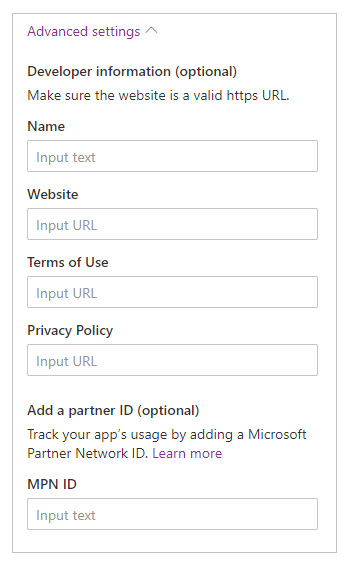
Teams में जोड़ें चुनें और आपसे Teams खोलने के लिए कहा जाएगा.
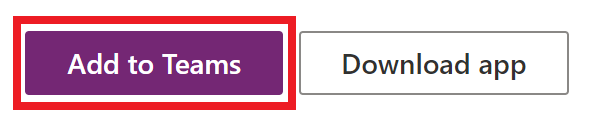
टिप
यदि आप चाहें, तो आप ऐप डाउनलोड करने के लिए डाउनलोड ऐप भी चुन सकते हैं, और फिर अपलोड योर ऐप इन Microsoft Teams लेख में वर्णित चरणों का उपयोग करके ऐप को Teams पर अपलोड कर सकते हैं.
Teams ऐप खोलने के लिए खुला हुआ Microsoft Teams चुनें, या रद्द करना चुनें और इसके बाद Teams वेब खोलने के लिए इसके बजाय वेब ऐप का उपयोग करें चुनें.
जोड़ें चुनें. आप टीम में जोड़ें, या चैट में जोड़ें का उपयोग करके किसी विशिष्ट चैट का उपयोग करके ऐप को किसी विशिष्ट टीम में जोड़ना भी चुन सकते हैं.
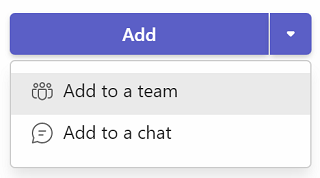
ऐप को अब Teams में जोड़ दिया गया है.
टिप
आसान पहुंच के लिए आप ऐप्लिकेशन को पिन भी कर सकते हैं.
वेब प्लेयर का उपयोग करके Teams में जोड़ें
आप वेब प्लेयर का उपयोग करके Teams में कैनवास ऐप भी जोड़ सकते हैं.
Power Apps > ऐप्स पर जाएं > नए ब्राउज़र टैब में लॉन्च करने के लिए ऐप चुनें.
ऐप संपादित करें >
 चुनें या ऐप चलाने के लिए F5 दबाएं.
चुनें या ऐप चलाने के लिए F5 दबाएं.वेब प्लेयर का उपयोग करके ऐप के खुलने के बाद, स्क्रीन के ऊपरी-दाईं ओर से Teams में जोड़ें बटन चुनें.
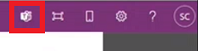
संकेत दिए जाने पर, रद्द करें चुनें.
Teams ऐप खोलने के लिए इसे अभी लॉन्च करें चुनें. वैकल्पिक रूप से, आप Teams वेब में ऐप खोलने के लिए इसके बजाय वेब ऐप का उपयोग करें भी चुन सकते हैं.
नोट
- वेब प्लेयर का उपयोग करके टीम में कैनवास ऐप जोड़ने के लिए:
- आपके संगठन में कस्टम ऐप्स के साथ सहभागिता की अनुमति दें चालू होना चाहिए. अधिक जानकारी: Microsoft Teams में कस्टम ऐप नीतियां और सेटिंग प्रबंधित करें
- आपके संगठन को साझाPower Apps की अनुमति देनी चाहिए. अधिक जानकारी: Microsoft Teams व्यवस्थापक केंद्र में Microsoft Power Platform ऐप्स प्रबंधित करें
- आप केवल उन्हीं ऐप्स को Teams में जोड़ सकते हैं जो आपके Teams खाते के समान टैनेंट से संबंधित हैं. अन्यथा, आपको एक त्रुटि दिखाई देगी "किरायेदार में ऐप नहीं मिला".
टीम कैटलॉग के लिए अनुप्रयोग को प्रकाशित करें
यदि आप एक व्यवस्थापक हैं, तो आप Microsoft Teams कैटलॉग के लिए अनुप्रयोग प्रकाशित करें भी कर सकते हैं.
Teams से संदर्भ का उपयोग करें
Teams के साथ गहराई से एकीकृत अनुप्रयोग बनाने के लिए, आप Param() फ़ंक्शन के साथ टीम के संदर्भ चर का उपयोग कर सकते हैं. उदाहरण के लिए, Teams के अंदर उपयोगकर्ता के विषय पर आधारित अनुप्रयोग की पृष्ठभूमि को बदलने के लिए स्क्रीन के भरें में निम्नलिखित फॉर्मूले का उपयोग करें:
Switch(
Param("theme"),
"dark",
RGBA(
32,
31,
31,
1
),
"contrast",
RGBA(
0,
0,
0,
1
),
RGBA(
243,
242,
241,
1
)
)
अनुप्रयोग का परीक्षण करने के लिए, इसे प्रकाशित करें और फिर इसे Teams के अंदर चलाएं.
Teams से निम्नलिखित संदर्भ चर समर्थित हैं:
- लोकेल
- channelId
- channelType
- chatId
- groupId
- hostClientType
- subEntityId
- teamId
- teamType
- थीम
- userTeamRole
नोट
यह सुविधा मार्च 2020 में जोड़ी की गई थी. यदि आप इससे पहले अपना अनुप्रयोग Teams के भीतर एम्बेड करते हैं, तो आपको इस कार्यक्षमता का उपयोग करने के लिए अपने अनुप्रयोग को Teams में फिर से जोड़ना पड़ सकता है.
अपने अनुप्रयोग के प्रदर्शन में सुधार करें
आप वैकल्पिक रूप से प्रदर्शन बढ़ाने के लिए Teams के भीतर अपने अनुप्रयोग को प्रीलोड कर सकते हैं. मोर जानकारी के लिए: बेहतर प्रदर्शन के लिए ऐप को प्रीलोड करें सक्षम करें.
भी देखें
कॉन्फ़िगर की गई डिफ़ॉल्ट Microsoft Teams
नोट
क्या आप हमें अपनी दस्तावेज़ीकरण भाषा वरीयताओं के बारे में बता सकते हैं? एक छोटा सर्वेक्षण पूरा करें. (कृपया ध्यान दें कि यह सर्वेक्षण अंग्रेज़ी में है)
सर्वेक्षण में लगभग सात मिनट लगेंगे. कोई भी व्यक्तिगत डेटा एकत्र नहीं किया जाता है (गोपनीयता कथन).
प्रतिक्रिया
जल्द आ रहा है: 2024 के दौरान हम सामग्री के लिए फीडबैक तंत्र के रूप में GitHub मुद्दों को चरणबद्ध तरीके से समाप्त कर देंगे और इसे एक नई फीडबैक प्रणाली से बदल देंगे. अधिक जानकारी के लिए, देखें: https://aka.ms/ContentUserFeedback.
के लिए प्रतिक्रिया सबमिट करें और देखें